В операционной системе Windows 10, Edge установлен как браузер по умолчанию, Музыка Groove — музыкальный плеер по умолчанию, и Edge по умолчанию как средство просмотра файлов PDF . Если пользователь хочет назначить другое приложение по умолчанию, потребуется перейти в раздел Параметры → Система → Приложения по умолчанию и изменить настройки согласно своим предпочтениям.
Несмотря на то, что большинство пользователей могут изменить веб-браузер, устройство чтения PDF и другие приложения по умолчанию в приложении Параметры, часто пользователи Windows 10 жалуются на невозможность, изменять приложения по умолчанию.
Еслиe у вас не получается изменить веб — браузер по умолчанию , и вы не можете установить VLC вкачестве видеопроигрывателя по умолчанию или не в состоянии установить любую другую программу или приложение по умолчанию, вы можете применить один из двух способов, приведенных ниже ,чтобы изменить приложения по умолчанию и установить любимые программы / приложения по умолчанию в Windows 10.
Как изменить программы по умолчанию на телефоне Xiaomi | Открывать файлы в нужном приложении
Способ 1 из 2
Изменение Приложения по умолчанию с помощью панели управления.
В дополнение к новым настройки, вы можете использовать классическую панель управления, чтобы изменить приложения по умолчанию, а также классических программ в операционной системе Windows 10.
Шаг 1: Откройте панель управления, набрав Панель управления в меню Пуск или на панели задач поле поиска, а затем нажмите клавишу Enter.
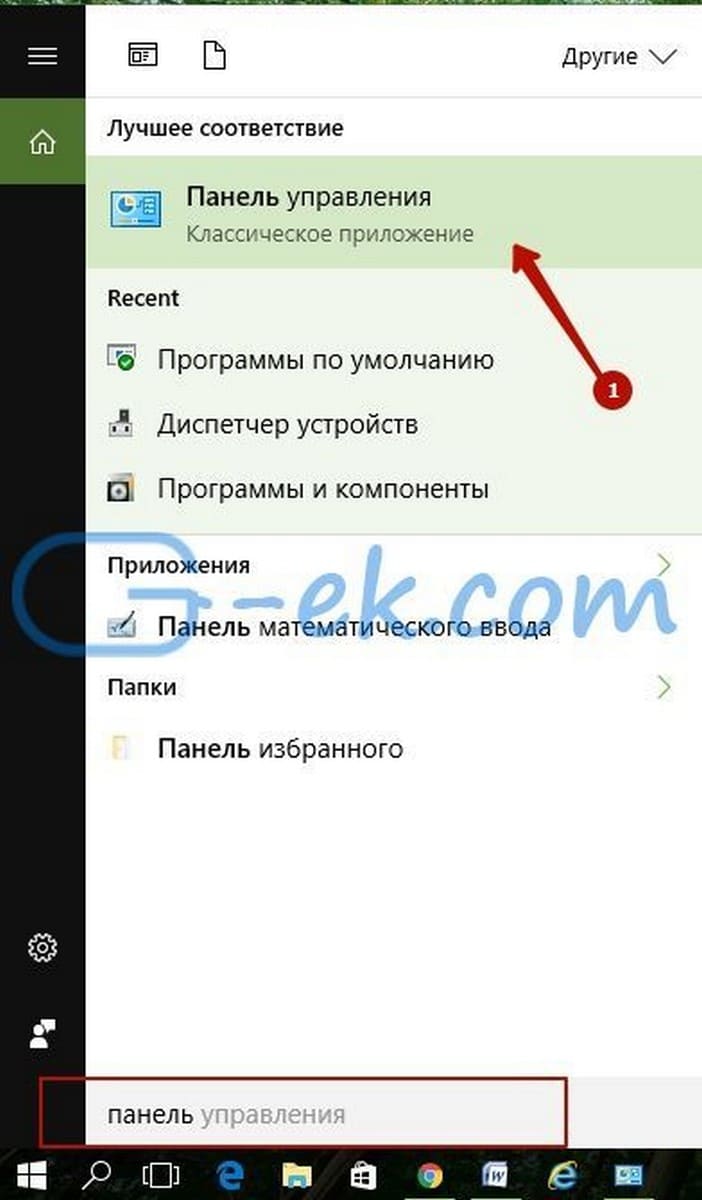
Шаг 2: Измените способ отображения панели управления с помощью меню Просмотр в правом вернем углу, на Мелкие значки. Найдите и нажмите значок Программы по умолчанию.
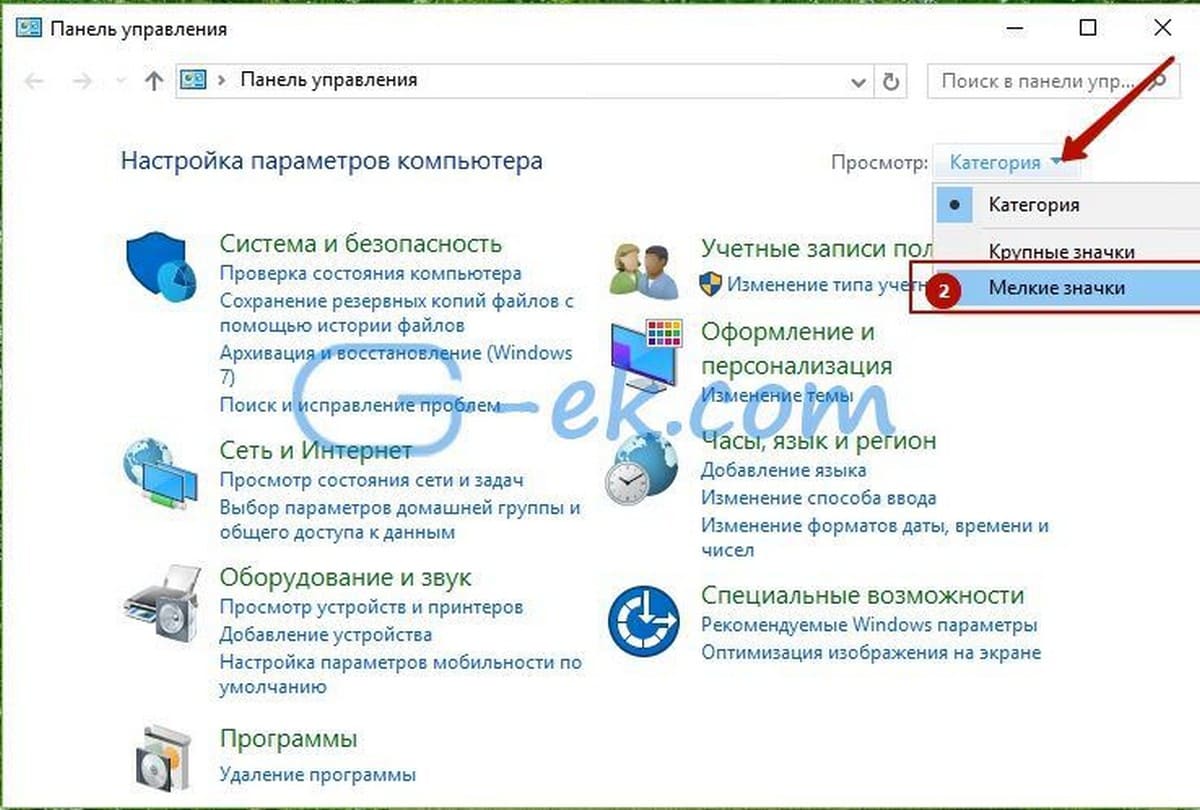
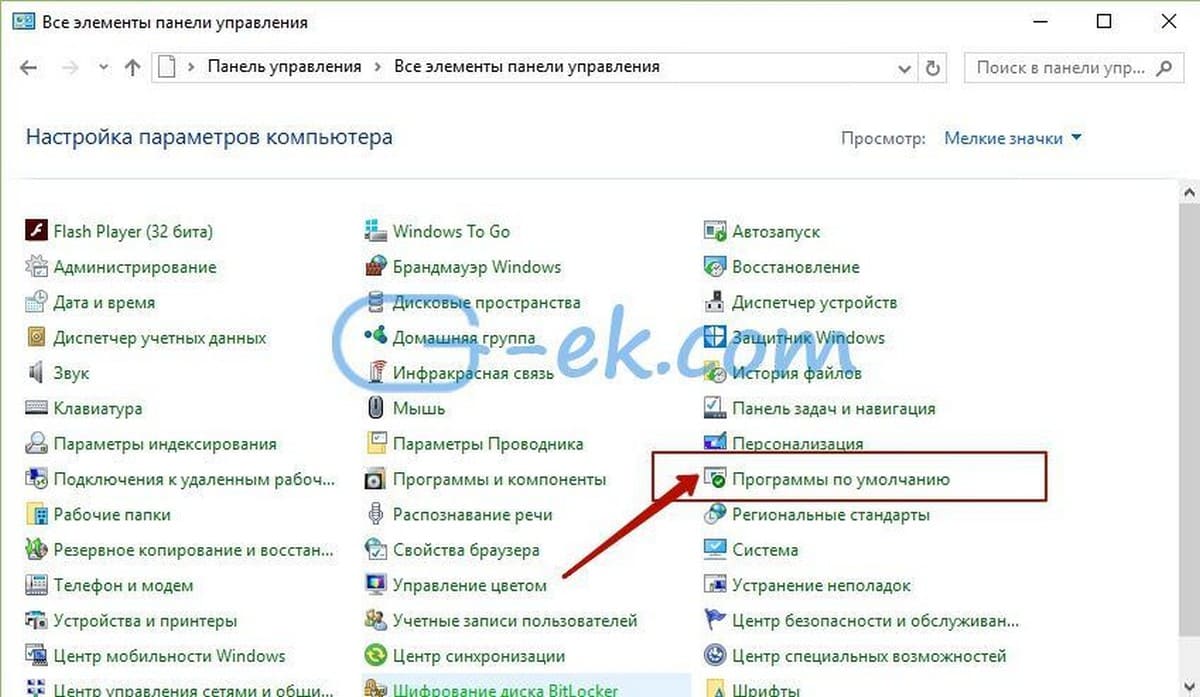
Шаг 3: В открывшимся окне Выбора программ используемых по умолчанию Нажмите на первую ссылку Задание программ по умолчанию.
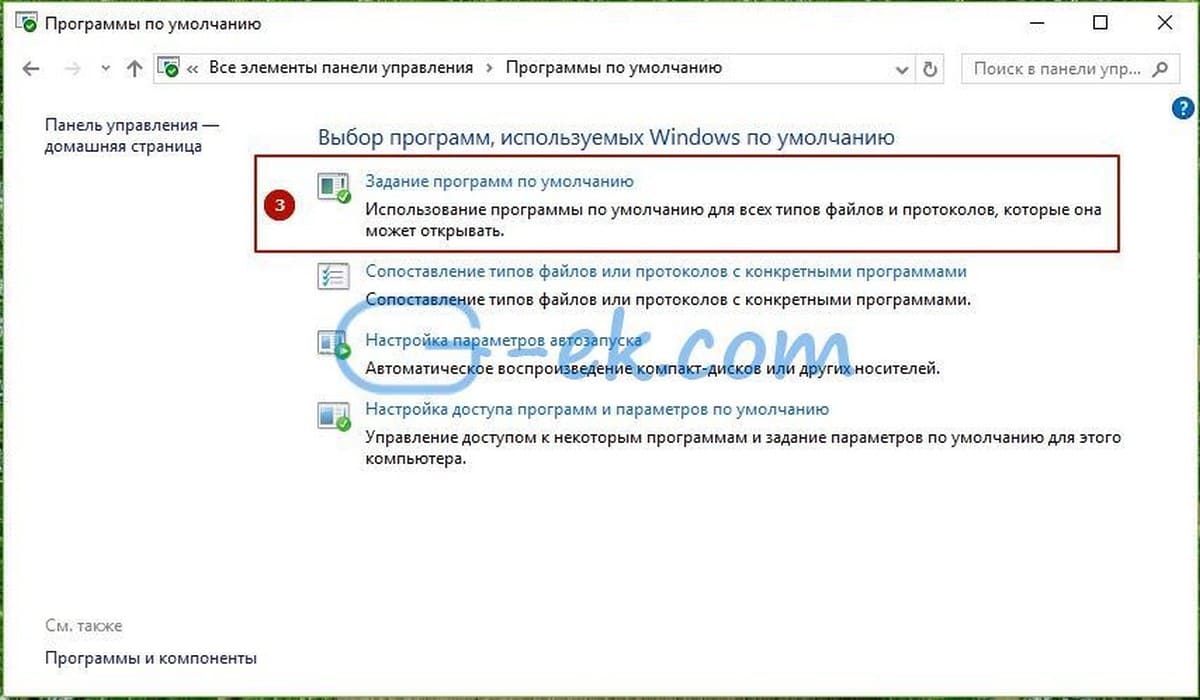
Шаг 4: В левой панели выберите свой веб — браузер или любую другую программу, которую вы хотите установить в качестве программы по умолчанию.
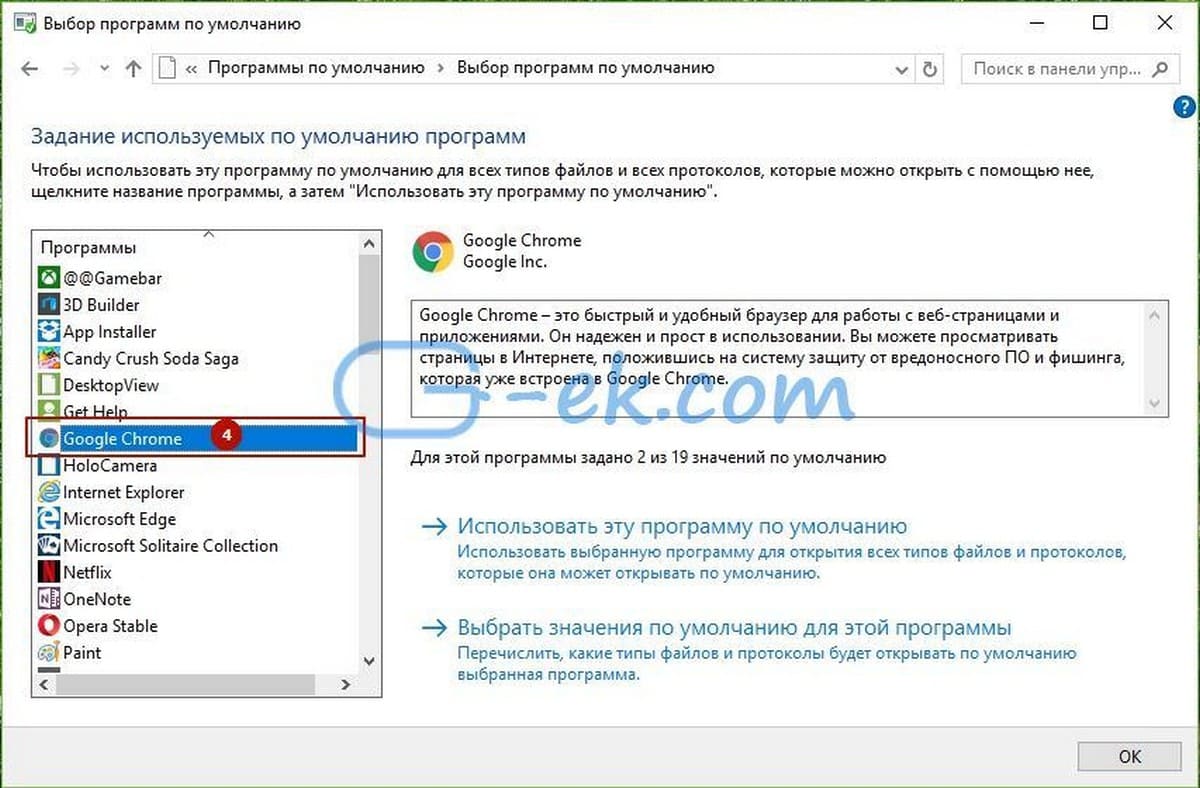
Шаг 5: После того, выбора программы или приложения, вы увидите эту программу и доступные опции в окне с правой стороны. Нажмите Использовать эту программу по умолчанию, и нажмите кнопку ОК чтобы установить ее по умолчанию.
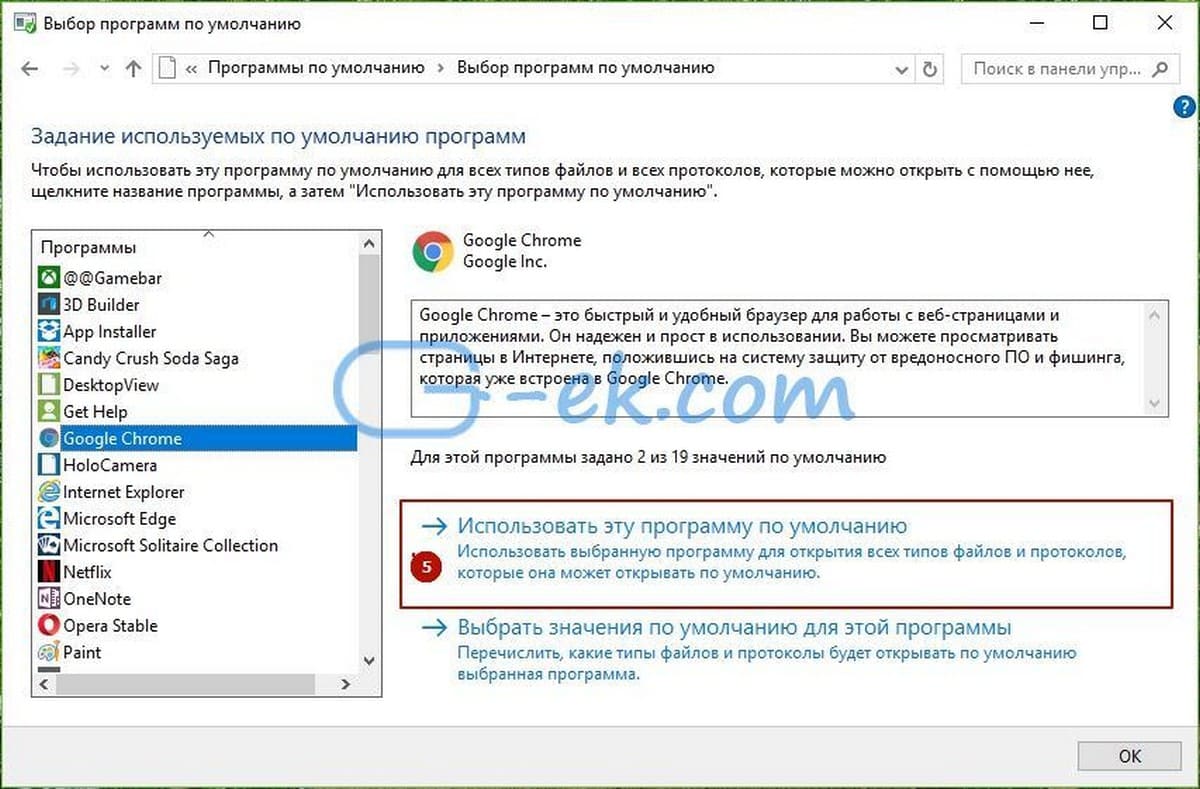
Способ 2 из 2
Использование утилиты Default Programs Editor
Существует отличная утилита Default Programs Editor которая легко может изменить или установить программы по умолчанию в ОС Windows 10. Единственный недостаток утилиты в том, что она не поддерживает современные приложения, установленные из магазина. Используйте этот инструмент, только если вы хотите установить по умолчанию — классические программы для рабочего стола.
Как изменить программы по умолчанию на телефоне Xiaomi
Шаг 1: Посетите эту страницу, и загрузите последнюю версию Default Programs Editor (редактора программ по умолчанию). Вы можете запустить программу без необходимости установки. Распакуйте полученный архив и запустите исполняемый файл.
Шаг 2: Запустите редактор. Нажмите на кнопку Default Programs Settings.
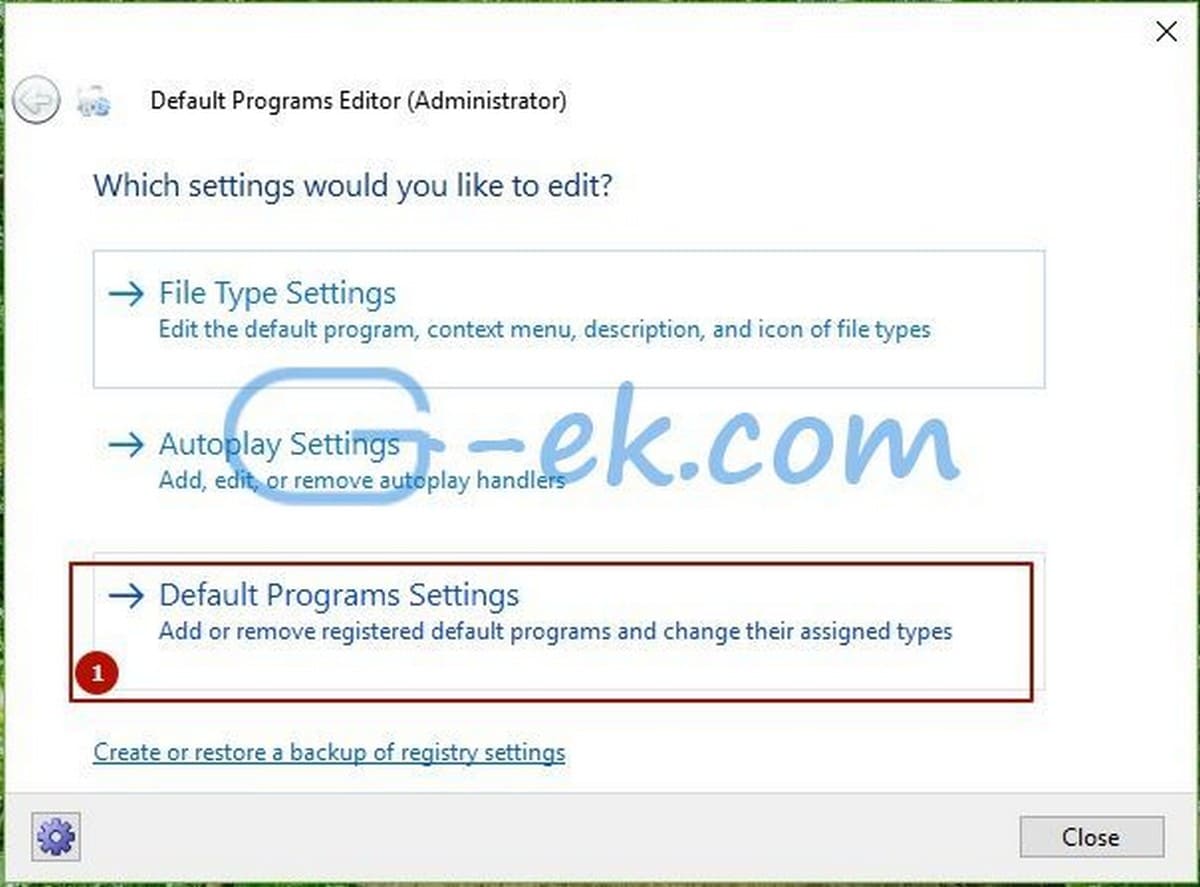
Шаг 3: Выберите программу, которую требуется установить по умолчанию. Нажмите кнопку Next.
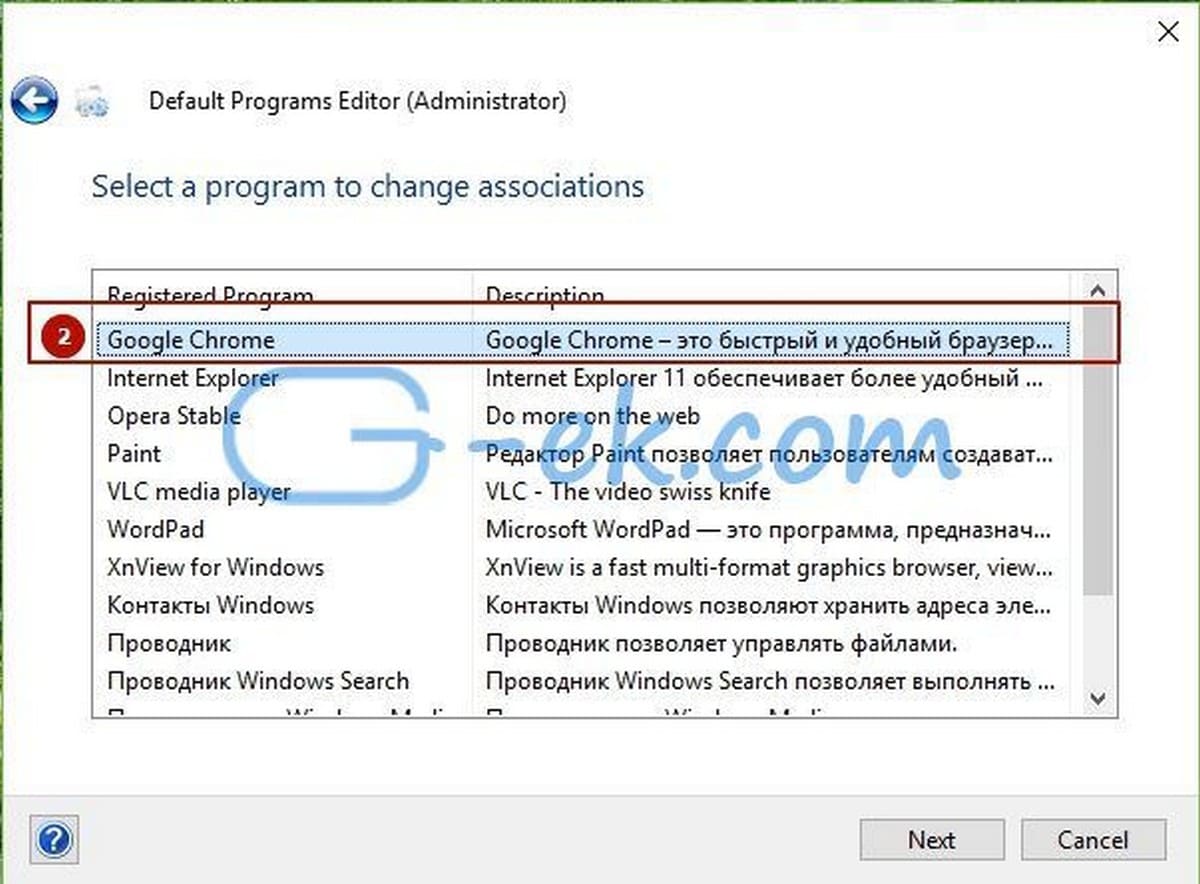
Шаг 4: Выберите, какие расширения вы хотите связать с программой. Мы предлагаем вам выбрать все.
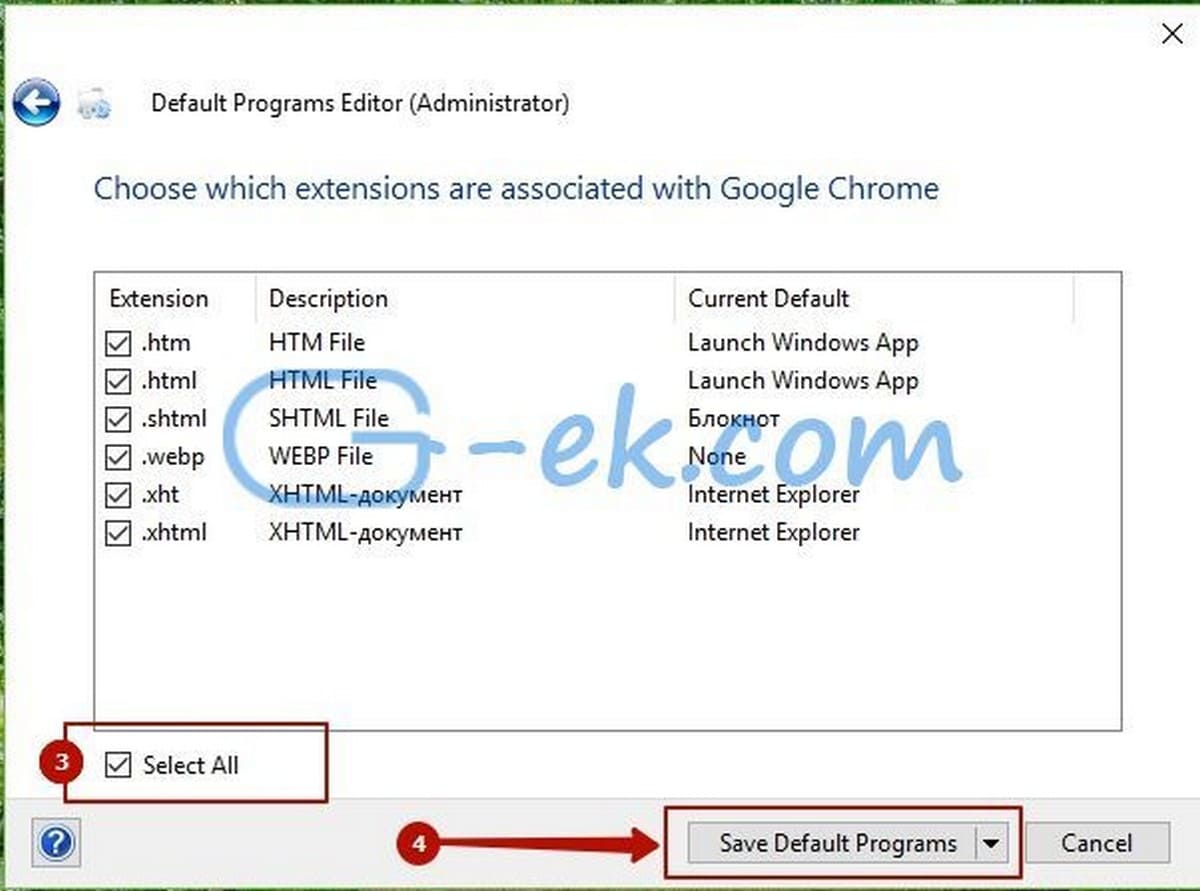
Шаг 5: Нажмите кнопку Save Default Programs (сохранить программу по умолчанию). Готово!
Источник: g-ek.com
Как настроить программы по умолчанию Windows 10

Изменить и настроить программы по умолчанию Windows 10 возможно в Параметрах, в разделе Приложения, затем — Приложения по умолчанию.
В открывшемся одноименном окне отобразятся приложения, которые, по мнению корпорации Майкрософт, потребуются для открытия электронной почты, просмотра фото и видео, прослушивания музыки и т. д.
Содержание:
- Программы по умолчанию
- Смена программ для типов файлов и протоколов
- Настройка открытия portable программ
Программы по умолчанию Windows 10
Программы по умолчанию в Windows 10 запускаются в автоматическом режиме при попытке открыть определенные типы файлов и другие элементы системы.
Windows постоянно будет открывать файлы в своих программах. В лучшем случае система будет предоставлять выбор, через какое приложение открыть файл.
При установке сторонних программ, они иногда способны заменять программы по умолчанию, установленные в системе для некоторых типов файлов.
Другие типы данных также можно открыть сторонней программой, но настройки для них при этом не меняются.
Иногда в процессе работы в Windows 10 может понадобиться поменять программы по умолчанию. Допустим браузер или программу для просмотра фотографий.
Для настройки программы по умолчанию в Windows 10, к примеру, Просмотр фотографий, понадобится выполнить некоторые действия:
- Заходим в Параметры — Приложения. В левой колонке выбираем пункт Приложения по умолчанию.

- В окне Приложения по умолчанию нажимаем по программе, которую надо изменить. В данном примере Просмотр фотографий.

- Справа откроется дополнительная колонка с заголовком – Выберите приложение. В ней отобразятся для этого компьютера девять программ. Каждую из которых можно назначить программой по умолчанию при просмотре фотографий. Разработчик Windows 10 рекомендует программу Фотографии.
- Однако для примера выберем более знакомую, которая использовалась в предыдущих версиях Windows – Просмотр фотографий Windows.
Выбранная программа появится в списке Приложения по умолчанию.

На этом действия по назначению программы по умолчанию в Windows 10 заканчиваются.
Меняем программы по умолчанию для типов файлов и протоколов
Чтобы настроить свой вариант открытия данных, необходимо выбрать программы по умолчанию для типов файлов.
Ниже списка Приложения по умолчанию в Windows 10 можно заметить три ссылки.

Если требуется, чтобы какой-то тип файла с указанным расширением открывался назначенной программой, кликаем по первой из них – Выбор стандартных приложений для типов файлов.
Открывается одноименное окно с длинным списком программ и соответствующих им расширений. В этом списке ищем нужное расширение, в данном случае .jpg, и кликаем по программе напротив.

Справа откроется уже знакомый список – Выберите приложение, в котором можно назначить для расширения .jpg программу по умолчанию.
Аналогичные действия потребуются в Windows 10, например, чтобы все ссылки на сайты открывались не в браузере Microsoft Edge, а в Google Chrome. Отмечаем этот браузер в этом же списке для протоколов HTTP и HTTPS.
Настраиваем вариант открытия portable программ
В параметрах, в списке выбора программ, те из них, которые не требуют установки на ПК, то есть portable программы, отображаться не будут. Поэтому установить их программами по умолчанию не получится.
Чтобы это исправить, необходимо выполнить определенные шаги:
- Выбираем файл, который хотим открывать в той или иной portable программе.
- Кликаем по нему правой клавишей мышки и в контекстном меню, в пункте Открыть с помощью, нажимаем – Выбрать другое приложение.

В новом окне, в конце списка нажимаем на ссылку со стрелкой – Еще приложения.

В следующем окне к этому списку внизу добавится ссылка – Найти другое приложение на этом компьютере и далее указываем путь к нужной программе.

В результате файл открывается в программе portable. Эта программа в дальнейшем будет отображаться в списке программ по умолчанию, именно для такого типа файлов.
Кроме того, она отобразится и в списке Открыть с помощью, где можно поставить флажок – Всегда использовать это приложение…, что определит использование ее, как программу по умолчанию.
Итак, применяя данный способ назначения, файл любого типа, всякий раз будет открываться по умолчанию в назначенной нами программе.
Другие записи по теме:
- Как придумать сложный пароль и легко его запомнить
- Что такое портативные программы. Краткий обзор
- Реселлинг – перепродажа инфопродуктов
- Как посмотреть параметры компьютера в Windows 7
- Как почистить реестр на Windows 7 вручную и программами
- Эффективность рекламной кампании, роль ключевых фраз
- Как проверить аккумулятор ноутбука и продлить срок службы
Источник: webentrance.ru
Не могу поменять программу. Как сделать программу по умолчанию
Когда мы выбираем файл и делаем по нему двойной клик, то операционная система пытается либо выполнить его (если файл исполняемый), либо открыть в программе, по умолчанию назначенной для открытия файлов данного типа. Обычно выбор программ по умолчанию не оптимален и его требуется изменить. О том, как именно это можно сделать и пойдет речь в статье.
В качестве примера возьмем графический файл формата PNG и откроем его свойства. Как видите, для открытия файлов этого типа в Windows 10 по умолчанию используется приложение Фотографии (Photos). На мой взгляд не самый лучший выбор, поэтому попробуем его изменить. Сделать это довольно просто, достаточно нажать кнопку «Изменить»
выбрать из списка программ наиболее подходящую и нажать ОК.

Может быть и так, что для файла не определена программа по умолчанию. Для примера возьмем файл формата DjVu. Как видите, этот тип файлов неизвестен операционной системе и она не знает, чем его открывать.

В этом случае при попытке открыть файл система предложит список из наиболее подходящих (на ее взгляд) программ, установленных на компьютере. Надо выбрать программу из списка и поставить галочку, чтобы в дальнейшем все файлы DjVu по умолчанию открывались с помощью этой программы.
Если же в списке нет нужной программы, то можно поискать ее вручную. Для этого надо нажать на ссылку «Найти другое приложение на компьютере»
![]()
и найти эту программу на диске. Такой вариант развития событий возможен для портативных (portable) программ, у которых отсутствует процедура установки.

Иногда требуется сопоставить приложение с группой файлов определенного формата. Например, вы установили графический редактор и надо, чтобы все графические файлы открывались в нем. Для этой операции можно воспользоваться оснасткой панели управления «Программы по умолчанию» (Default programs).

Для настройки надо перейти в раздел «Задание программ по умолчанию», выбрать нужную программу и указать один из двух вариантов настройки.
Если выбрать «Использовать эту программу по умолчанию», то она будет назначена программой по умолчанию для всех графических файлов, которые прописаны в ее свойствах. Например, мой любимый графический редактор IrfanView понимает 73 формата графических файлов и при выборе данного варианта все эти файлы будут ассоциированы с ним.
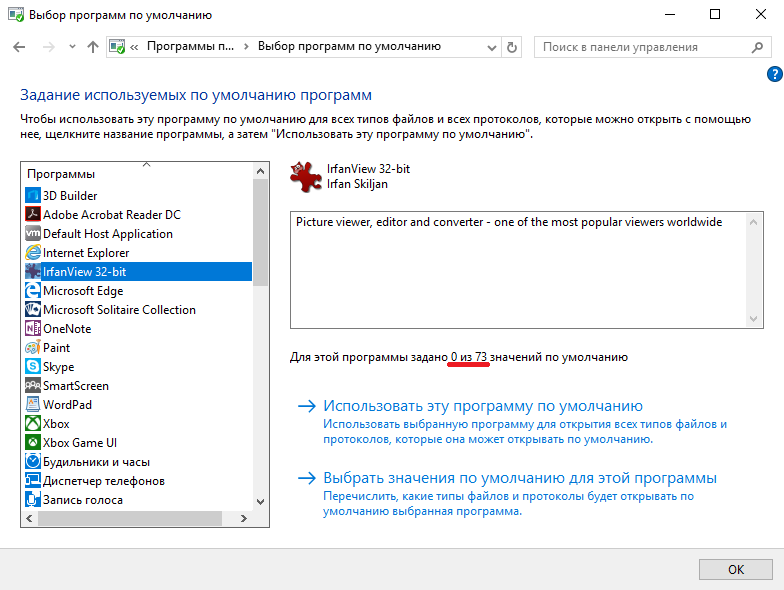
Если же вы хотите более детально настроить ассоциации файлов, то можно выбрать вариант «Выбрать значения по умолчанию для этой программы» и указать типы файлов, которые должны открываться с помощью данной программы.

Ну а в разделе «Сопоставление типов файлов или протоколов с конкретными программами» можно посмотреть, с какой именно программой сопоставлен тот или иной тип файла, и, при необходимости, изменить это сопоставление.

Управлять ассоциациями файлов можно и из оснастки «Параметры», которая пришла на замену классической панели управления. Для настройки надо открыть меню Пуск и перейти в раздел «Параметры» — «Система» — «Приложения по умолчанию». Выбор программ производится не по типам файлов, а по функционалу, т.е. можно выбрать веб-браузер, видеопроигрыватель по умолчанию и т.п. Также на этой странице можно сбросить все ассоциации файлов к настройкам по умолчанию, рекомендованным Microsoft.

Для более тонкой настройки можно перейти в раздел «Выбор стандартных приложений для типов файлов» и выбрать приложение для конкретного типа файлов. Обратите внимание, что приложение должно быть установлено на компьютере или быть в магазине Windows. Указать произвольное приложение здесь не получится.

Некоторые приложения пытаются сами настраивать ассоциации файлов. Например IrfanView предлагает произвести настройки в процессе установки,

у архиватора 7-Zip есть соответствующий пункт в меню настроек,

а Adobe Acrobat сам предлагает выбрать себя программой по умолчанию для открытия pdf-файлов.

Это очень удобно, но есть одна особенность. Дело в том, что начиная с Windows 8 механизм настройки файловых ассоциаций изменился и программы не могут сами изменять ассоциации для типов файлов, которые связаны с другими программами. Зачастую производители программ забывают об этом обстоятельстве, в результате, если тип файла уже ассоциирован с каким либо приложением, то настройки просто не применяются. Поэтому все настройки, связанные с ассоциациями файлов, в Windows 10 необходимо производить с помощью средств операционной системы.
На этой оптимистической ноте закончим первую часть статьи. Ну а в следующей части копнем поглубже — рассмотрим настройки реестра, касающиеся ассоциаций файлов.
Установил программу ACDSee, при установке было предложение провести ассоциацию нужных мне типов файлов с данной программой, но я значения этому не придал, теперь она открывает даже видеофайлы, захожу в меню Задание сопоставлений программы, а изменить в нём ничего не возможно. Что предпринять? Операционная система Windows 7. Анатолий.
Подавляющее большинство программ при своей инсталляции, изменяют настройки операционной системы и ассоциируют себя с определёнными типами файлов. А если с этими файлами мы уже давно работаем в другой программе? Многие при такой ситуации не знают что делать и в дальнейшем вздрагивают при обращении к ним сына или дочери со словами:-„Пап, можно я установлю свою программу… ” А мы отвечаем ребёнку:-„Может не надо сынок, а то помнишь, установил ты в прошлый раз и мамины документы перестали открываться.” Не будем отказывать нашему ребёнку, в таких случаях нужно просто провести ассоциацию типов файлов с нужными нам приложениями в Windows 7 и сделать это очень просто.
Программы по умолчанию в Windows 7
Самая большая мечта любой программы, быть у Вас любимой и конечно ей хочется находиться в автозагрузке, постоянно обновляться, а так же работать со всеми типами файлов для которых она предназначена и нужно для этого немного, быть программой по умолчанию в Windows 7 для определённых типов файлов. Когда вы устанавливаете программу на ваш компьютер, она меняет настройки операционной системы так, что нужные ей файлы открывались именно с помощью неё. Конечно большое количество программ перед данным действием спрашивает у нас, хотим ли мы этого, но мы или пропускаем данный момент, а может совсем не знаем про него.
К примеру программа ACDSee Pro 3.0, при инсталляции спрашивает у нас Выберите типы файлов, которые должны быть ассоциированы с ней. В данном окне, нам с вами нужно выбрать пункт Другие ,
тогда программа предложит выбрать нам самим, какие ей файлы открывать по умолчанию. И вот пожалуйста, в процессе установки программа предлагает поставить галочки напротив типов файлов, у которых она будет программой по умолчанию в Wi ndows 7 , поставим например галочку напротив типов файлов с расширением jpg.

Это значит, что наша программа будет открывать файлы с данным расширением по умолчанию и если мы щёлкнем двойным щелчком левой мыши на любом файле с расширением jpg, он сразу откроется в только что установленной нашей программе ACDSee.
А что нам делать с вами, если при установке программы не было предложено ассоциировать типы файлов с данным приложением или попустили мы его и теперь нужные нам файлы, открываются совсем не той программой, что нужно. Тогда мы проведём ассоциацию файлов конкретному приложению вручную.
Пуск ->Программы по умолчанию ->Выбор программ используемых Windows 7 по умолчанию и здесь выбираем Задание программ по умолчанию ,

далее мы с вами можем: Выделить нужную нам программу и в правой части диалогового окна и нажать на большую кнопку Использовать эту программу по умолчанию для всех типов файлов , с которыми она предназначена работать по умолчанию.

Но не торопитесь этого делать, тогда ACDSee будет открывать всё подряд, даже то, что совсем не нужно, мне кажется ручная настройка удобнее.
Второе опять выбрать нужную нам программу и нажать на кнопку Выбрать умолчания для этой прогр аммы ,

в открывшемся меню Задание сопоставлений программы, мы сможем назначить нужные нам типы файлов открываемые программой по умолчанию вручную, это будет намного лучше. Ставим галочку напротив нужного расширения и Сохранить, всё.

Но не всё так просто друзья, часто меня просят исправить ситуацию, когда пользователь при установке согласился назначить программу ACDSee для всех известных ей типов файлов, не буду вдаваться в подробности, но это несёт определённые сложности, тогда данное окно будет выглядеть вот так.
Привет, Уважаемый Читатель!
Когда мы устанавливаем какую-то программу, то случается такое, что для определенного типа файлов меняется программа для открытия по умолчанию . К примеру, если у меня сейчас по умолчанию mp3 файл открывается проигрывателем windows media player, то после установки проигрывателя jetaudi все файлы такого типа будут открываться уже этим проигрывателем. Также и обстоят дела с другими файлами и форматами.
Что делать, если мы хотим чтобы определенные программы открывались именно нужной нам программой. Решается эта проблема очень просто, нужно в свойствах для одного файла и все файлы такого типа будут открываться также эту программу.
Давайте рассмотрим это на примере. Кликаем правой кнопкой мыши по файлу, для которого хотим установить программу по умолчанию и в появившемся списке выбираем «Свойства».
Зайдя в свойства файла на вкладке «Общие» нажимаем кнопку «Изменить».

Далее выбираем программу, которая будет по умолчанию открывать все файлы выбранного типа, если ее нет в списке значит ее нужно выбрать через кнопку «Обзор» в папке с программами. После выбора нажимаем «ОК».

В свойствах тоже нажимаем «ОК».
Ну вот, сейчас файлу в формате mp3 я указал программу по умолчанию и теперь все mp3 файлы на компьютере, которые я буду открывать двойным кликом будут открываться проигрывателем windwos media player. Таким же образом можно указать и другой проигрыватель для открытия по умолчанию .
Для изображений тоже можно так сделать. Допустим если вы скачали какую-то программу для изображений, и хотите чтобы все картинки на компьютее открывались с помощью нее, а не стандартным просмотерщиком картинок, то в свойствах указываете эту программу, делаете эту процедуру для самых популярных форматов jpg, gif и т.д.
Если у вас стоит какая-то программа по умолчанию для открытия файлов и вас все устраивает, но например для какого-то отдельного случая этот файл нужно открыть другой программой, но не делать ее по умолчанию, тут следующее решение.
Кликаем правой кнопкой мышы по файлу и в появившемся списке выбираем «Открыть с помощью» и далее программу которая должная открыть этот файл.

Таким образом файл открывается указанной программо, но при двойном клике левой кнопкой мыши он все равно также будет открываться программой установленной по умолчанию .
На этом у меня сегодня все! До встречи! Всем Пока!
СТОП! Почитай похожие статьи — узнай новое:
Спасибо полезный совет))
Как открыть файл а не музыку по умолчанию двумя кликами мыши?
Подскажите, а как быть, если программа из списка не выбирается? Я нажимаю «Обзор» выбираю экзешник ворда, нажимаю «Ок», а ничего не происходит, программа не добавляется в список программ, которым можно открыть файл.
Это я знаю. но у меня чуть другая история. Нажав правок кнопкой мыши, у меня нет там-открыть с помощью. а на некоторых файлах есть. но если я меняю на другую програму для открытия файла, то он открывает саму програму, а не файл. Пишет формат файла не подерживается, как сделать формат файлов по умолчанию?? зарание спасибо!
Спасибо большое) очень помогли без вас бы я не как не догадался) только перестановка системы:)
Спасибо огромное очень сильно помогли))) Без вас бы не справился:)
Спасибо очень помогли
Благодарю за содействие!
Похожие публикации:
 Как разблокировать телефон если забыл пароль сони
Как разблокировать телефон если забыл пароль сони Как перезагрузить Android, если завис смартфон или планшет
Как перезагрузить Android, если завис смартфон или планшет Различные датчики выполняют различные количественные измерения и конвертируют физические показатели в сигналы, которые распознает мобильное устройство
Различные датчики выполняют различные количественные измерения и конвертируют физические показатели в сигналы, которые распознает мобильное устройство Обзор смартфона Nokia C7 на платформе Symbian3 Где был произведен телефон нокиа с7
Обзор смартфона Nokia C7 на платформе Symbian3 Где был произведен телефон нокиа с7
Источник: leally.ru